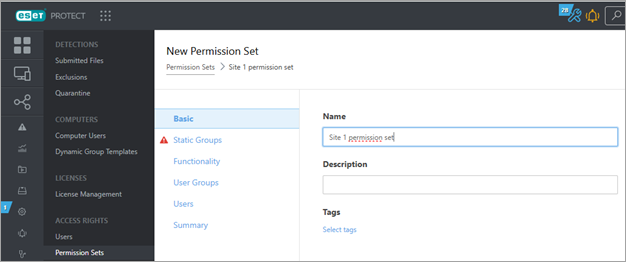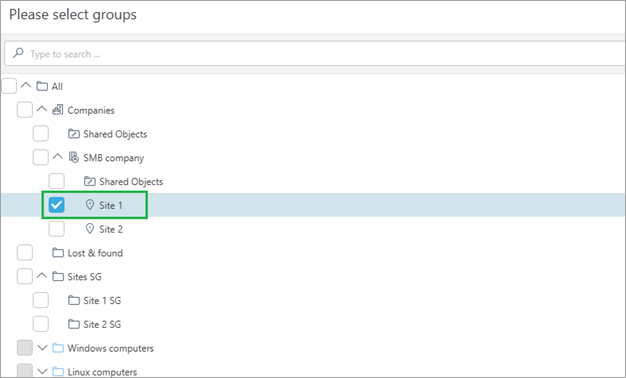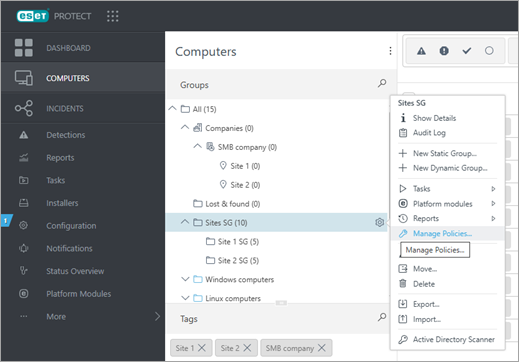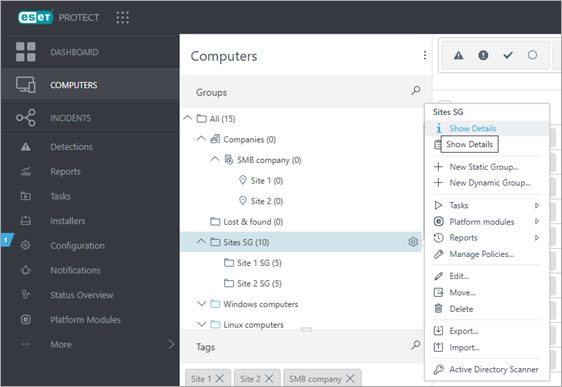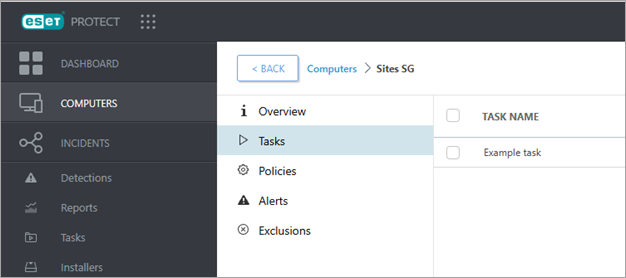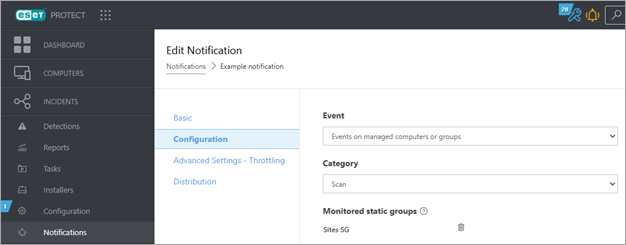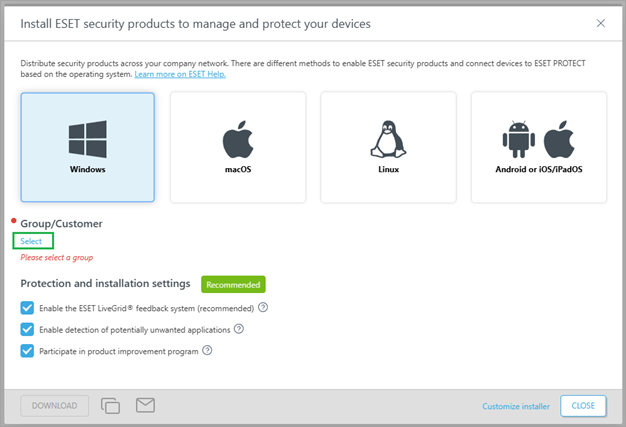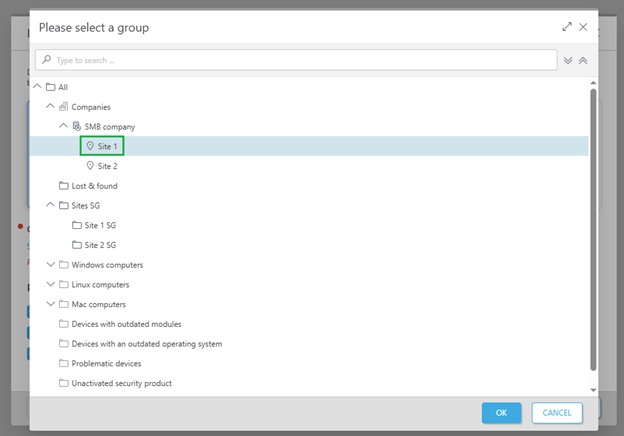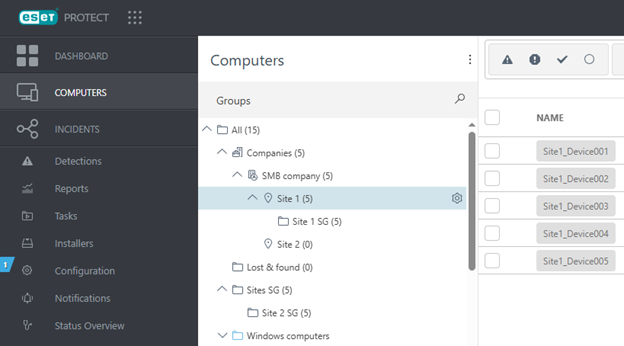마이그레이션 단계
이 가이드를 더욱 시각적으로 설명하기 위해 다음과 같은 간단한 예시를 만들었습니다. 회사 정적 그룹 외부에 있는 단일 정적 그룹(Site 1 SG)을 회사 아래의 해당 사이트 정적 그룹(Site 1)으로 마이그레이션합니다.
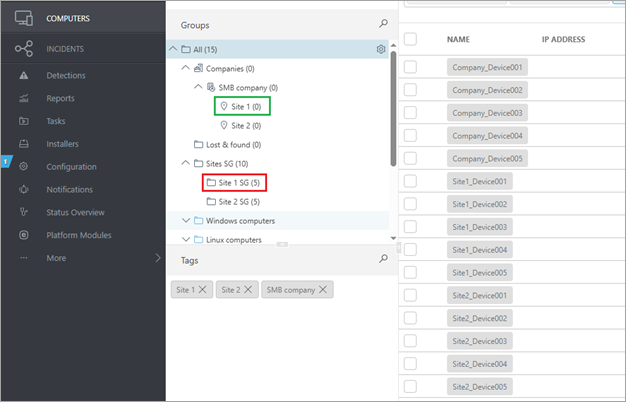
이 예시에서는 빨간색 상자의 정적 그룹에서 관리되는 장치가 녹색 상자의 그룹으로 마이그레이션됩니다. 빨간색 상자의 정적 그룹은 수동으로 생성해야 합니다.
AD 동기화를 사용하고 모든 정적 그룹 또는 마이그레이션되지 않을 회사 외부의 모든 그룹에 대해 AD 토큰을 발급한 경우 장치가 이러한 그룹으로 동기화되지 않도록 해당 그룹에 대한 토큰을 해지해야 합니다. 마이그레이션이 완료된 후 AD 동기화를 사용하려면 회사 정적 그룹 아래에 있는 그룹에 대해 AD 토큰을 다시 발급해야 합니다. |
해당 정적 그룹/사이트의 모든 관리자가 마이그레이션 중에 접근이 차단되지 않게 하고, 마이그레이션 여부에 관계없이 모든 장치를 여전히 관리할 수 있도록 해야 합니다. 여기에는 다음 두 가지 방법이 있습니다. •관리자용으로 사용되는 기존 권한 집합을 편집하고 새 정적 그룹/사이트를 나타내는 정적 그룹(이 예시에서는 Site 1)을 해당 권한 집합에 추가합니다. •다음과 같은 새 권한 집합을 생성합니다. 새 권한 집합 생성1.권한 집합 페이지로 이동하여 새로 만들기 버튼을 클릭합니다. 2.정적 그룹 탭의 회사 트리 아래에서 해당 정적 그룹을 선택합니다.
3.기능에서 정적 그룹의 관리자에게 부여할 모든 권한을 선택합니다. 4.권한 집합을 생성한 후 관리자에게 할당합니다. 이렇게 하면 관리자는 이전에 볼 수 있었던 모든 항목을 볼 수 있을 뿐만 아니라 장치가 마이그레이션될 해당 정적 그룹 아래의 모든 개체를 추가로 볼 수 있습니다. 정적 그룹을 마이그레이션한 후에는 회사 관리자가 마이그레이션 전에 가지고 있던 필요 없는 권한 집합을 모두 지울 수 있습니다. 권장되는 방법•이미 생성된 미리 설정 권한 집합인 읽기 접근 권한 집합, 쓰기 접근 권한 집합 또는 관리자 권한 집합을 모든 정적 그룹으로 범위를 지정하여 전체 관리자에게 부여합니다. •정적 그룹/사이트별 관리자는 정적 그룹/사이트(이 예시에서는 Site 1)로 범위가 지정된 권한 집합을 가져야 합니다. |
장치는 마이그레이션 전후에 동일한 정책 구성을 유지해야 합니다. 장치가 일부 상위 정적 그룹 또는 동적 그룹에서 더 이상 상속하지 않아 손실될 수 있는 정책 구성을 찾습니다. 마찬가지로 장치는 마이그레이션 후 새 상위 그룹에서 추가 정책 구성을 상속할 수 있습니다. 아래 그림에서 빨간색 상자의 그룹은 마이그레이션된 장치가 정책 구성을 상속하며 마이그레이션으로 인해 손실될 수 있는 그룹을 나타냅니다. 마찬가지로 녹색 상자에는 마이그레이션된 장치가 마이그레이션 후 추가 정책 구성을 상속할 그룹이 있습니다. 이 규칙의 예외는 모든 정적 그룹과 모든 그룹 바로 아래에 배치된 모든 동적 그룹입니다. 장치가 마이그레이션 전후에 이러한 그룹에서 정책 구성을 상속하기 때문입니다.
빨간색 또는 녹색 상자에 있는 모든 그룹의 정책 할당을 확인하고 이러한 그룹에 정책이 할당되었는지 확인합니다.
정책 관리를 클릭한 후 문제가 있는 그룹에 대한 정책 구성이 확인되면 장치를 마이그레이션하기 전에 빨간색 상자의 그룹에 할당된 정책 구성이 녹색 상자의 그룹에 대해서도 설정되어 마이그레이션 후에도 동일한 구성을 유지하도록 해야 합니다. 권장되는 방법•이 인스턴스에 의해 관리되는 모든 장치에 적용되어야 하는 모든 정책 구성은 모든 정적 그룹에 할당되어야 합니다. •한 사이트의 장치에만 적용되어야 하는 모든 정책 구성은 회사 정적 그룹 아래의 이 사이트를 나타내는 정적 그룹(이 예시에서는 Site 1 또는 Site 2)에 할당되어야 합니다. |
정책과 유사한 규칙이 클라이언트 작업 및 해당 트리거에 적용되며, 이는 일부 정적 또는 동적 그룹을 대상으로 할 수도 있습니다. 문제가 있는 그룹 중 하나에 할당된 작업이 있는지 확인하는 방법은 다음과 같습니다. 1.컴퓨터로 이동하여 검사할 그룹 옆에 있는 톱니바퀴 아이콘
2.작업 탭을 클릭하여 하나 이상의 트리거가 이 그룹에 할당된 모든 클라이언트 작업을 확인합니다. 이 예시에는 Sites SG 그룹에 트리거가 할당된 예시 작업이 있습니다.
3.특정 작업에 대한 상세 정보 표시를 클릭하면 모든 작업 트리거를 검사할 수 있는 새 페이지로 리디렉션됩니다. 권장되는 방법•정책에 언급된 방식과 동일하게 클라이언트 작업과 트리거를 해당 범위 및 실행 대상 장치에 따라 구성합니다. |
알림이 이전과 같이 계속 작동할지 확인하려면 알림이 모니터링 중인 정적 그룹을 확인해야 합니다. 1.알림으로 이동하여 사용된 모든 알림을 클릭합니다. 2.오른쪽 마우스 버튼 메뉴에서 편집을 선택하고 구성으로 이동합니다. 3.알림이 문제가 있는 그룹을 모니터링하는 경우 마이그레이션 후 알림의 동작이 변경될 수 있습니다. 마이그레이션으로 인해 일부 기존 알림이 손실되거나 마이그레이션된 장치가 마이그레이션 후 다른 정적 그룹에 표시되기 때문에 새 알림이 트리거될 수 있습니다.
이러한 문제를 해결하기 위해 이전과 유사한 규칙이 적용됩니다. 모든 회사 장치에 대해 트리거되어야 하는 모든 알림은 모든 정적 그룹을 모니터링해야 하며, 단일 사이트 또는 정적 그룹을 대상으로 하는 모든 알림은 이 정적 그룹(이 예시에서는 Site 1 또는 Site 2)을 모니터링해야 합니다. |
모든 설치 관리자가 장치를 회사 정적 그룹 아래에 있는 그룹에 배치하도록 구성되어 있어야 합니다. 이렇게 하는 방법에는 다음의 두 가지가 있습니다. •회사 정적 그룹 아래에 사이트가 있는 경우 모든 사이트에 대해 새 설치 관리자를 생성합니다. •설치 관리자가 장치를 추가하도록 구성된 전체 정적 그룹이 정적 그룹 중 하나의 하위 그룹이 되도록 이동합니다. 새 설치 관리자를 생성하십시오.1.설치 관리자 화면으로 이동하여 설치 관리자 생성을 클릭한 다음 선택을 클릭합니다.
2.해당 정적 그룹(이 예시에서는 Site 1)을 선택합니다.
3.이 새로 생성된 설치 관리자로 설치된 모든 장치가 정적 그룹 트리의 올바른 부분에 표시됩니다. |
이제 장치를 마이그레이션할 수 있습니다. 마이그레이션 방법 I.가장 일반적인 설정은 회사 트리 외부의 단일 정적 그룹에 장치를 포함하는 것입니다(필요에 따라 하위 그룹을 둘 수 있음). •회사의 장치가 관리되는 정적 그룹을 회사를 나타내는 정적 그룹(이 예에서는 Site 1)으로 이동합니다. •장점 - 정적 그룹을 대상으로 하는 모든 개체가 이동 후에도 작동합니다. •정적 그룹 Site 1 SG를 마이그레이션한 후 정적 그룹 계층 구조는 아래 예시와 같아야 합니다.
마이그레이션 방법 II.또는 모든 정적 그룹의 모든 장치를 관리하고 모든 사이트에 대해 서로 다른 동적 그룹을 가질 수 있습니다. •마이그레이션된 사이트를 나타내는 동적 그룹을 클릭하고, 모든 장치를 선택하고, 회사의 사이트를 나타내는 정적 그룹(이 예시에서는 Site 1)으로 장치를 이동하는 것이 좋습니다. •ESET PROTECT에 활성 연결된 모든 장치가 다시 연결된 후에는 동적 그룹도 이동할 수 있습니다. |
정적 그룹 정의되지 않은 장치에 있는 장치는 이들이 속한 위치에 따라 수동으로 마이그레이션해야 합니다. 예를 들어, 이 예시에서 Site 1에 속한 장치는 이 그룹 또는 해당 하위 그룹 중 하나로 이동해야 합니다. 최상위 회사에 속한 장치는 SMB 회사 또는 비사이트 하위 그룹 중 하나로 이동해야 합니다. |